Excel'de Hücrelere Baştaki Sıfırlar Nasıl Eklenir
Microsoft Office Microsoft Excel Kahraman Excel / / October 09, 2020
Son Güncelleme

Excel, önde gelen sıfırları sayısal değerlerden otomatik olarak kaldırır. Bunu durdurmak istiyorsanız, yapmanız gerekenler burada.
Elektronik tablo kelimesini söylerseniz, çoğu kişi tek bir program düşünecektir: Microsoft Excel. Muazzam sayıda kullanışlı özelliğe sahiptir, ancak aynı zamanda kullanıcılar için sinir bozucu olabilecek bazı rahatsız edici tuhaflıklar da vardır.
Sorunlu olabilecek bir sorun, Excel'in girmek isteyebileceğiniz sayılardan baştaki sıfırları kaldırmayı sevmesidir. Örneğin, bir hücreye ‘000123’ yazarsanız, Excel bunu otomatik olarak ‘123’e dönüştürür ve sayıyı tamamen değiştirir.
Bu herkes için uygun değildir, ancak sorunu çözmenin birkaç yolu vardır. Excel verilerine baştaki sıfırları eklemek istiyorsanız yapmanız gerekenler aşağıda açıklanmıştır.
Hücreyi Metin Olarak Biçimlendirme
Excel'in baştaki sıfırlarınızı kaldırmasını engellemenin en basit yollarından biri, hücrelerinizi sayı değerleri yerine metin değerleri olarak biçimlendirmektir. Bunu yapmak, hücreye yazdığınız her şeyin otomatik olarak dönüştürülmek yerine tamamen aynı kalmasını sağlar.
Bunu yapmak için, biçimlendirmek istediğiniz hücreyi (veya hücreleri) seçin. Biçimlendirmeyi tüm satıra veya sütuna uygulamak istiyorsanız, sütun harfine veya satır numarasına tıklayın.
Vurgulanan hücrelerden birini sağ tıklayın, ardından Hücreleri Biçimlendir seçeneği.
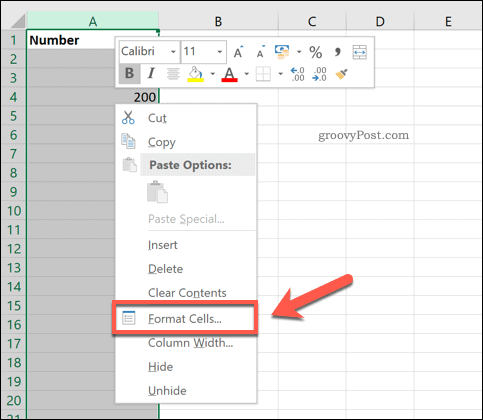
İtibaren Numara içindeki menü Hücreleri Biçimlendir pencere, seç Metin, sonra tıklayın tamam kaydetmek.
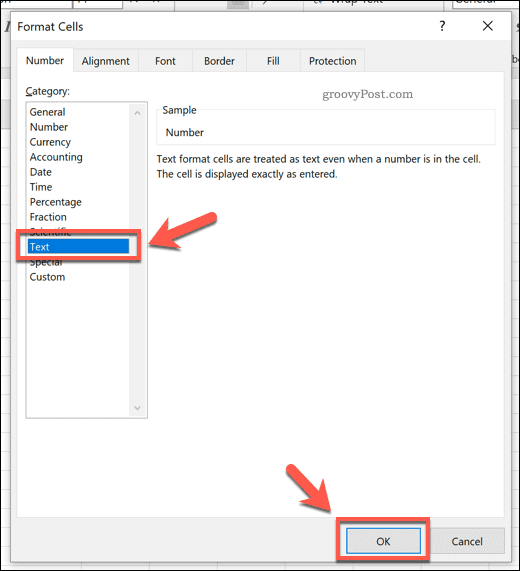
Bu hücrelere yazdığınız tüm değerler şimdi baştaki sıfırlarını koruyacaktır.
Bu yöntemle ilgili bir sorun, yalnızca geçmişe bakıldığında işe yaramasıdır. Herhangi bir metni yazmadan önce hücre biçimlendirmesini metin değerlerine ayarlamanız gerekir. Daha sonra yapmaya çalışırsanız, sıfırlar çoktan kaybolmuş olacak ve onları okumanız gerekecek.
Başta Kesme İşareti Ekleme
Aynı sonucu elde etmenin hızlı ve kolay bir yolu, baştaki kesme işareti (sihirli kesme işareti de denir) kullanmaktır. Bunu yapmak, Excel'in numaranızı otomatik olarak dönüştürmesini engelleyecektir.
Bunu yapmak için, sayısal değerinizi girmeden önce yazın ve bir kesme işareti ekleyin. Vurduğunda Giriş veya başka bir hücreye geçtiğinizde, kesme işareti görüntüden kaybolacaktır. Numaranız (baştaki sıfırlar dahil) dönüştürülmeden kalacaktır.
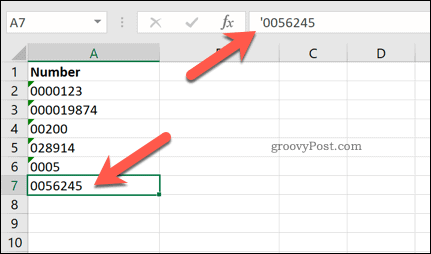
Bu hileler, Excel'i bir sayı yerine bir metin dizesi girdiğinizi düşünerek kandırarak çalışır.
METİN İşlevini Kullanma
E-tablonuza baştaki sıfırların tümü kaldırılmış halde çok sayıda veri girdiyseniz ve bunları tekrar eklemek istiyorsanız, METİN işlevi yardım edebilir.
Kullanma METİN, numaranızın ne kadar olması gerektiğini belirtebilirsiniz. Sıfırların sayısı sayısal değerinizden daha uzunsa, ek sıfırlar sayınızın önüne sıfırlar olarak eklenecektir.
Bunu yapmak için boş bir hücreye tıklayın ve yazın = METİN (A2, "000000"). Değiştir A2 dönüştürmek istediğiniz değeri içeren hücre referansı ile.
İkinci parametrede sıfır sayısını ayarlayarak da değerinizin uzunluğunu azaltabilir veya artırabilirsiniz. Bu örnekte, TEXT tarafından döndürülen sayılar altı basamaklı olmalıdır.
Basın Giriş onaylamak için klavyenizde.

Hücreniz (veya hücreleriniz) şimdi değerinizi gerekli biçimde içermelidir. Bu biçimi birden çok hücreye uygulamak istiyorsanız, hücrenin sağ alt köşesindeki tutamacı kullanarak formülü tekrar et veri aralığınızda.
Özel Biçimlendirme Ekleme
Yukarıdaki yöntem, güncellenmiş değerlerinizle birlikte e-tablonuzda baştaki sıfırların eksik olduğu orijinal değerleri korumanızı gerektirir. Özel biçimlendirmeyi kullanarak, daha önce girmiş olduğunuz değerleri ikinci bir küme oluşturmaya gerek kalmadan dönüştürebilirsiniz.
Bunu yapmak için, değiştirmek istediğiniz değerleri seçin. Bunlardan birine sağ tıklayın ve Hücreleri Biçimlendir seçeneği.
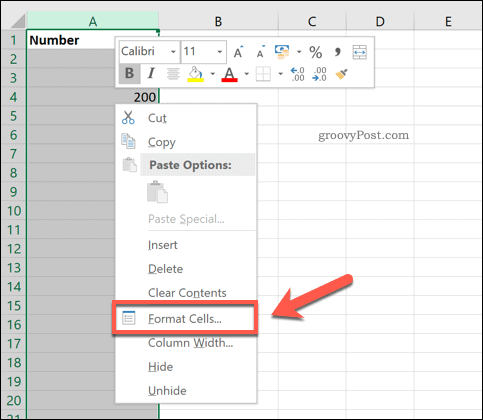
İçinde Numara sekmesi Hücreleri Biçimlendir pencere, seçin Özel seçeneği. İçinde Tür alanına, sayı değerinin ne kadar uzun olmasını istediğinizi belirtmek için aynı sayıda sıfır girin ve ardından ÖK kaydetmek.
Örneğin, yazarak 000000 her sayının altı basamaklı olmasını sağlayacaktır. Bunlar numaranızın başına baştaki sıfırlar olarak eklenecektir.
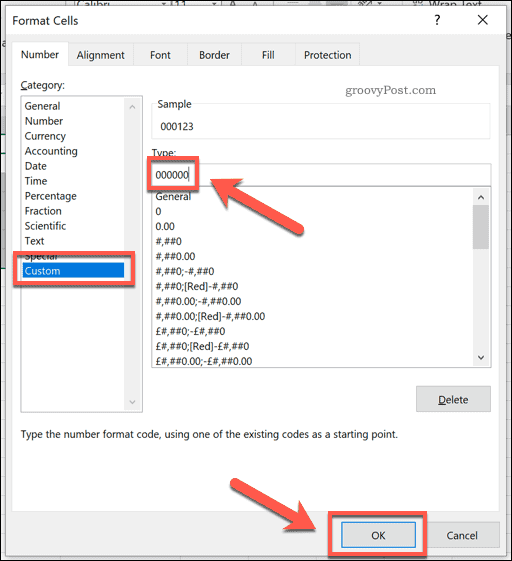
Bu, gerektiğinde baştaki sıfırları ekleyerek değerleri istediğiniz biçime dönüştürür.
Sıfır Sayısını Ayarlama
Değerlerinize her zaman belirli sayıda önde gelen sıfırın eklendiğinden emin olmak isteyebilirsiniz.
Excel, orijinal değerlerinizi ek bir sayı dizesiyle birleştirerek bunu yapmanıza olanak tanır. Bunu yapmak için boş bir hücreye tıklayın ve yazın = ("00 ″ & A2), değiştirme A2 orijinal değerin hücre referansı ile.
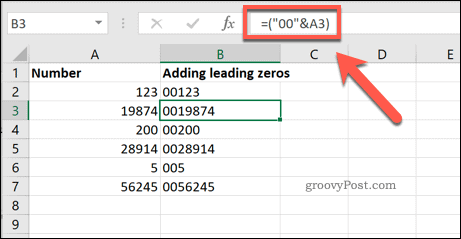
Örneğin, değer 19874 hücrede A3, bu formül gösterecek 0019874 yeni hücrede yeni değer olarak.
Birçok Yöntem, Aynı Sonuç
Yukarıdaki yöntemlerin gösterdiği gibi, Excel'de hücrelere baştaki sıfırları eklemek istiyorsanız kullanabileceğiniz birçok seçenek vardır. Ancak Excel, basit sayısal değerleri değiştirmekten daha fazlası için kullanılabilir.
Nasıl yapılacağını öğrenebilirsin Excel'de hedef aramayı kullanın optimizasyon problemlerini çözmek için, metni tarih formatlarına dönüştürme tercih edin veya verilerinizi kapsamlı şekilde Excel pivot tabloları.



